运用手机重新设置路由器重新更改无线密码步骤
时间:2024/11/12作者:未知来源:争怎路由网人气:
- 无线路由器是用于用户上网、带有无线覆盖功能的路由器。无线路由器可以看作是一个转发器,将家中墙上接出的宽带网络信号通过天线转发给附近的无线网络设备(笔记本电脑、支持wifi的手机、平板以及所有带有WIFI功能的设备)。
在本文中,小编将给大家介绍,用手机重新设置路由器的操作步骤。但需要注意的是,下面小编介绍的内容是,用手机重新设置路由器上网的操作步骤。如果你路由器可以上网,只是想用手机重新设置路由器的wifi密码;那么,你可以阅读下面的这篇文章,有详细的操作步骤。
手机怎么修改路由器wifi密码?
温馨提示:
如果你家里有电脑,还可以用电脑重新设置路由器上网。详细操作步骤,可以阅读教程:
电脑怎么重新设置路由器?
一、恢复出厂设置小编建议大家,先把你的路由器恢复出厂设置,然后再用手机重新设置上网。
路由器恢复出厂设置方法很简单,按住路由器的复位按键10秒左右,就可以把它恢复出厂设置了。
路由器恢复出厂设置更加详细的操作步骤,请阅读下面的教程:
无线路由器怎么恢复出厂设置?
二、线路连接1、把猫/光猫中接出来来的网线,插在路由器的WAN口;
如果你家宽带没有用到猫,需要把入户的宽带网线,插在路由器的WAN口。
2、如果你家有电脑,用网线连接到路由器的LAN口(1\2\3\4)任意一个。

路由器的正确连接方式
三、手机连接路由器wifi信号让你的手机,连接到路由器的wifi信号,如下图所示:
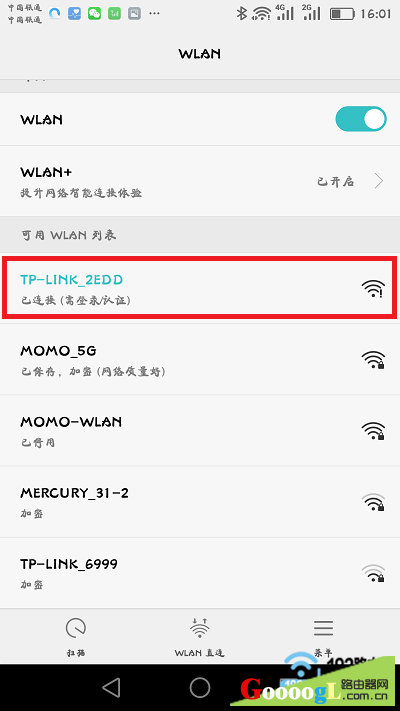
手机连接到路由器的wifi信号
重要说明:
(1)、路由器恢复出厂设置后,会发射一个默认的无线wifi信号,并且没有密码,手机可以直接连接这个默认的无线信号。
(2)、手机连接路由器默认wifi信号后,手机只能够打开路由器的设置页面;其它的网页是打不开的,也就是手机不能上网。
为什么手机不能上网,也可以设置路由器?
这个问题涉及到了 无线局域网通信技术,如果你没有电脑、网络方面的专业知识,小编给你讲了,你也理解不到。因此,小编建议各位新手用户,记住这一点就可以了,不必深究。
如果你确实想搞明白具体的原理,请百度搜索:局域网 或者 无线局域网 查阅资料。
四、查看路由器设置网址(1)、路由器的设置网址,通常又叫做:管理页面地址、登录地址、登录IP地址等。
(2)、不同的路由器,设置网址可能不一样;所以,大家需要知道自己路由器的设置网址信息,才能登录到自己路由器的设置页面。
(3)、路由器的设置网址,可以在这台路由器底部标贴中查看到。
如下图所示,小编用来演示的这台路由器,它的设置网址是:tplogin.cn

查看路由器的设置网址
五、重新设置路由器上网
1、打开设置页面在手机浏览器中输入:路由器设置网址,打开路由器登录界面——>然后按照也没的提示,先给你的路由器设置一个“管理员密码”,如下图所示。
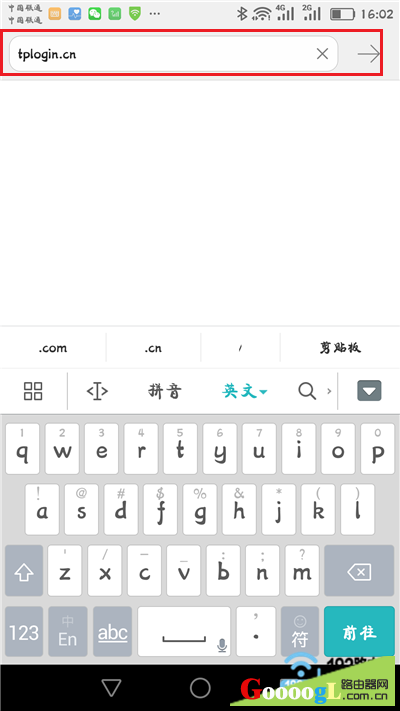
在手机浏览器中输入 路由器的设置网址
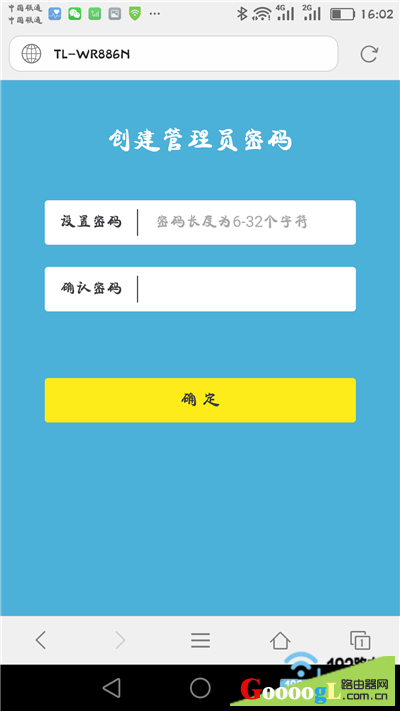
根据页面提示,给路由器设置一个 管理员密码
可能遇到的问题:
在手机浏览器中输入:路由器设置网址后,打不开路由器的登录界面。这个问题的解决办法,请阅读下面的文章:
手机打不开路由器设置页面怎么办?
2、设置上网参数此时,路由器会自动检测“上网方式”,稍微等待几秒钟,根据检测的结果,设置上网参数就可以了
(1)、如果检测到“上网方式”是:宽带拨号上网——>则需要在下方填写你家的“宽带账号”、“宽带密码”,如下图所示
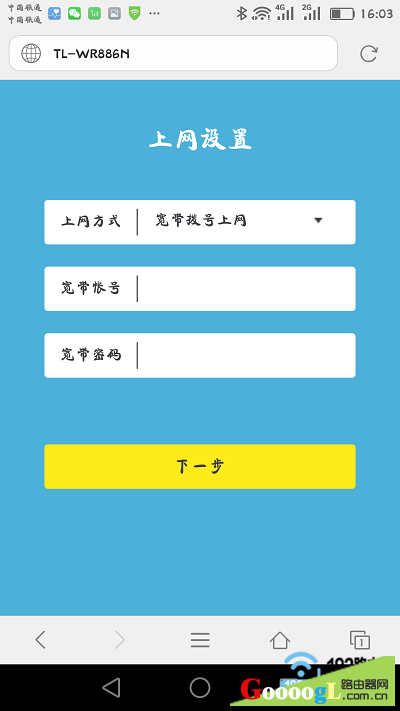
手机重新设置路由器上网 1
注意问题:
“宽带账号”、“宽带密码”填写错误,会导致设置后不能上网的问题出现。所以,这里非常的重要,一定要确保你填写的“宽带账号”、“宽带密码”和是正确的。
“宽带账号”、“宽带密码”是办理宽带业务时,宽带运营商提供的。如果忘记了,可以拨打宽带运营商客服电话进行查询。
(2)、如果检测到“上网方式”是:自动获得IP地址——>直接点击页面中的“下一步”就可以了,无需其它的设置了。
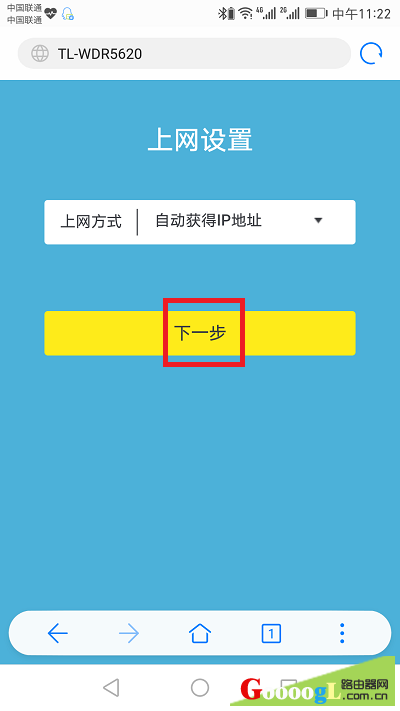
手机重新设置路由器上网 2
(3)、如果检测到“上网方式”是:固定IP地址——>需要在页面中,填写:IP地址、子网掩码、网关、DNS服务器 等信息,如下图所示。
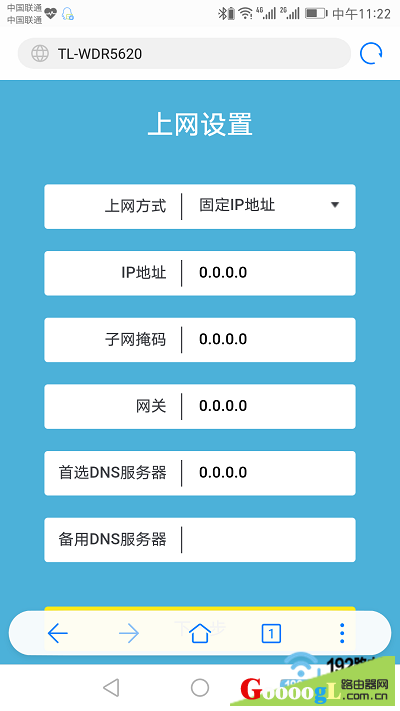
手机重新设置路由器上网 3
注意问题:
固定IP地址上网时,所需要填写的 IP地址、子网掩码、网关、DNS服务器 等信息,是由你的宽带运营商提供的,不要随意填写,否则无法上网。
3、设置无线网络根据页面的提示,给你的路由器设置一个“无线名称”、“无线密码”,如下图所示。
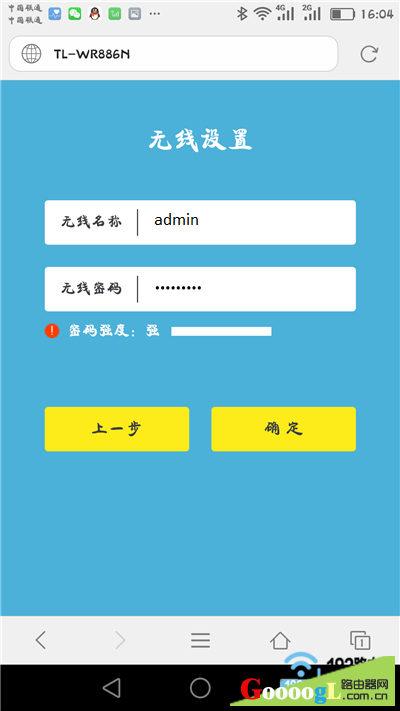
手机重新设置路由器的无线名称、无线密码
重要说明:
(1)、“无线名称”最好不要用中文汉字来设置。因为,目前还有些手机、笔记本电脑、平板电脑等无线设备,不支持中文名称的无线信号。
(2)、“无线密码”,小编建议大家用:大写字母+小写字母+数字+符号的组合来设置,并且无线密码的长度要大于8位。这样可最确保无线网络的安全性,不会被破解wifi密码。
4、设置完成此时,路由器,会自动应用刚才的配置信息。

设置完成
第六步、检查设置是否成功
1、重新连无线信号在前面的步骤中,已经重新设置了路由器的wifi名称和密码。所以,现在需要让手机,重新连接这台路由器的无线信号。
刚才演示的时候,小编把自己这台路由器的无线名称,设置成:www.192ly.com 。所以,现在我让自己的手机,重新连接到:www.192ly.com 这个无线信号,如下图所示。
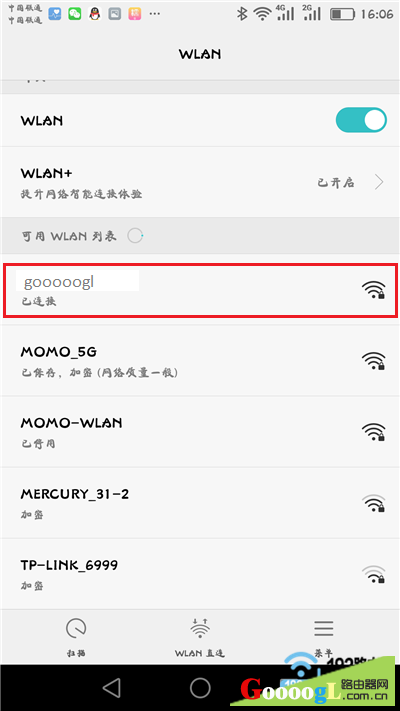
手机重新连接路由器的wifi信号
2、登录到设置页面再次在手机浏览器中,输入路由器的设置网址,打开登录界面——>输入“管理员密码”,登录到路由器的设置页面。
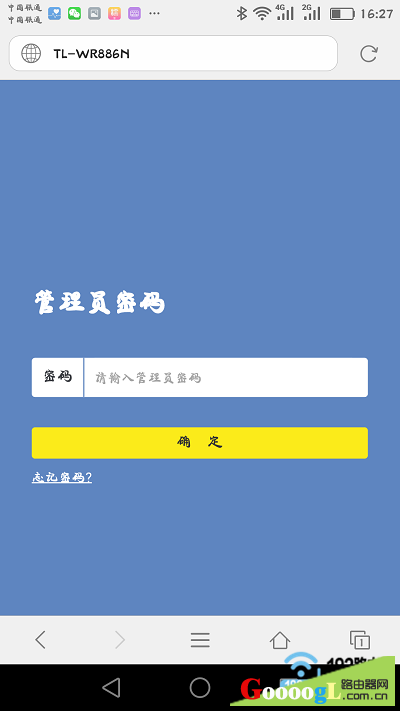
手机重新登录到路由器的设置页面
3、检查联网信息在路由器的设置页面中,找到“上网设置”或者“WAN口设置”的选项,查看页面中的提示信息,来判断路由器上网设置是否成功。
(1)、如果页面中显示:WAN口网络已连接、已连接、连接成功 等提示,如下图所示。
说明路由器设置成功,电脑、手机可以连接这台路由器正常上网了。
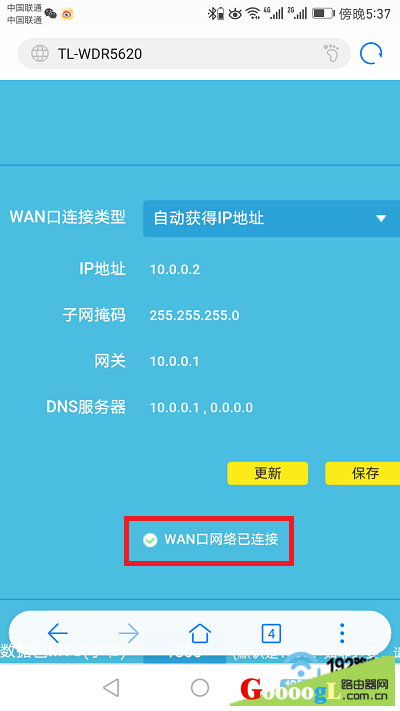
路由器设置成功,可以上网了
(2)、如果页面中显示:已断开、正在连接、未连接、未查网线、服务器无响应等提示,如下图所示。
说明路由器设置不成功,现在是连不上网的。这时候,小编建议阅读下面的文章:无线路由器设置后连不上网怎么办?
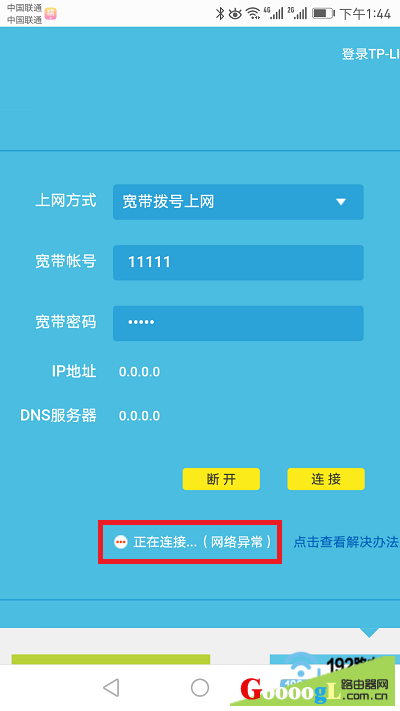
路由器设置失败,还上不了网
以上就是用手机重新设置路由器的操作步骤看,大家按照上面6个步骤进行操作即可,就可以重新设置你的路由器上网了。
路由器不仅让你更稳定快速地连接无线网络,更可以让家中的智能设备连接在一起。
关键词:运用手机重新设置路由器重新更改无线密码步骤